FontExplorer X Proが6.0にバージョンアップして、メニューが日本語化

FontExplorer X Proについて書いているDTP Transitの一番古い記事は、2005年11月30日。
Suitcaseから乗り換え、かれこれ、丸11年。愛してやまない、というか、これのないMacは考えられないくらいの位置づけにあるユーティリティです。
FontExplorer X Pro 6.0の新機能など
2016年9月、FontExplorer X Proがバージョンアップして6.0になりました。ここ数年、頻繁なアップデートがあり、その度にバージョンアップフィーを請求されますが、いやいや、ここまでお世話になっていたら安いものだと思います。

とりあえず、新機能や機能強化について、ざっくりと翻訳してみました。
| 強化項目 | (勝手な)説明 |
|---|---|
| Enhanced Font Classification with Sub-Categories | フォント分類機能の強化 |
| User Interface in Japanese | 日本語のUI |
| Localized Font Information for 25 Languages | 25言語対応のローカライズ情報 |
| Scan Documents for Fonts | [書類の使用フォントを検知]コマンドの追加 |
| Improved Font Tiles | フォントタイル機能の強化 |
| Enhanced Web Preview | Webプレビューの強化 |
| Unicode® 9 Support | ユニコード9のサポート |
| CSV Document Export | CSVファイルへの書き出し |
| “New Set from Selection” Menu Item | [選択項目から新規セット]コマンドの追加 |
| New “Import” Preference Setting | 新しい[フォントを読み込む]ダイアログボックス |
| Sort by Path Name in Conflicts Panel | コンフリクト(競合)時、パスによる並び換えが可能に |
| Expanded Source List | フォントリスト表示の強化 |
| Automated Backup | 自動バックアップ |
| System Notifications | システムでの[通知]に対応 |
メニューが英語なのは、さして困らないのですが、やはり日本語を話せないことには、自動アクティベート(有効化)の際に困るということでしょうか…
英語の製品紹介ページに「User Interface in Japanese」(メニューが日本語化)とうたうのは、日本市場への意欲でしょうか…
日本語のフォント情報
メニューとは別に、フォントを日本語で表示するには別の設定が必要です。
環境設定の[一般]カテゴリの一番下、[ローカライズされたフォント情報を優先表示]オプションにチェックを付け、FontExplorer X Proを再起動します。
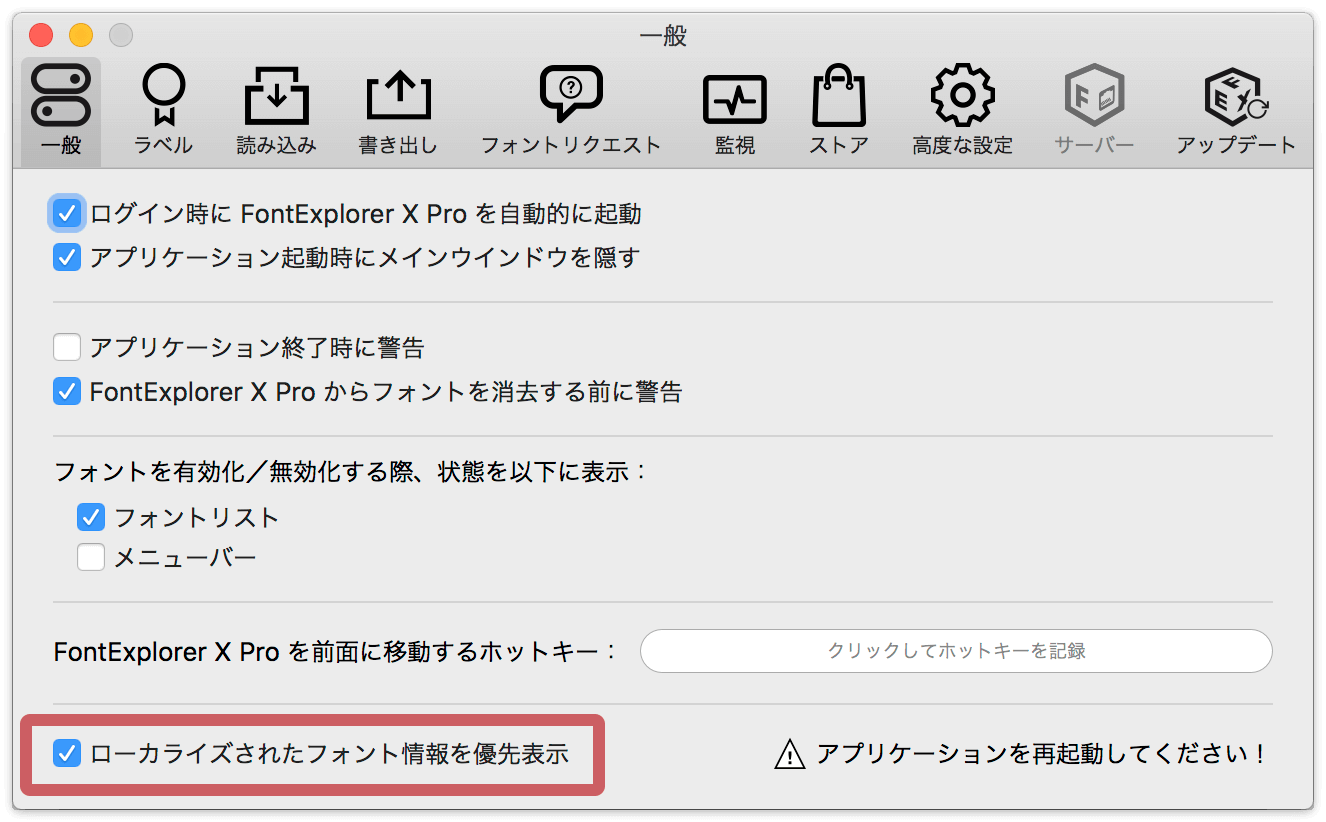
自動アクティベーション(リクエストされたフォントの有効化)
IllustratorやPhotoshop、InDesignにプラグインをインストールすることで、開こうとする書類にないフォントを自動的に、有効化してくれる機能。
正直、これまではダメダメでしたので、ハナから諦めていたのですが、フォント名の日本語サポートで、そこそこイケそうな…
ただし、ダイアログボックスのタイトルとボタンがおかしい。明らかにノーチェックな感じです。
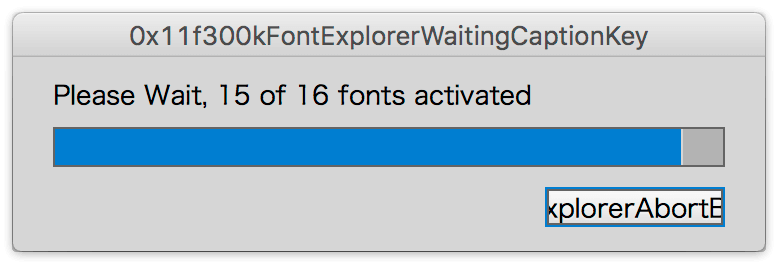
合成フォントには“やっぱり”非対応
合成フォントの場合、合成フォントの中味までは見てくれていないようです… ここが一番、見て欲しいんだけどな。
合成フォントは、日本語版だけの機能なので望み薄ですが、期待しています!
FontExplorer X ProとKeyboard Maestro
FontExplorer X Proを開くのは「フォントを検索してアクティベートしたい」という場面ばかり。ということで、Keyboard Maestroを使って、次のようなマクロを組んでいます。
- FontExplorer X Proをアクティブにし、メインウィンドウを再表示
- 0.5秒ポーズ
- [編集]メニューの[検索…]を選択
これで、キーボードショートカット(command+control+option+Fキーを設定)で、FontExplorer X Proのウィンドウが開き、検索窓にカーソルが立つところまでやってくれます。
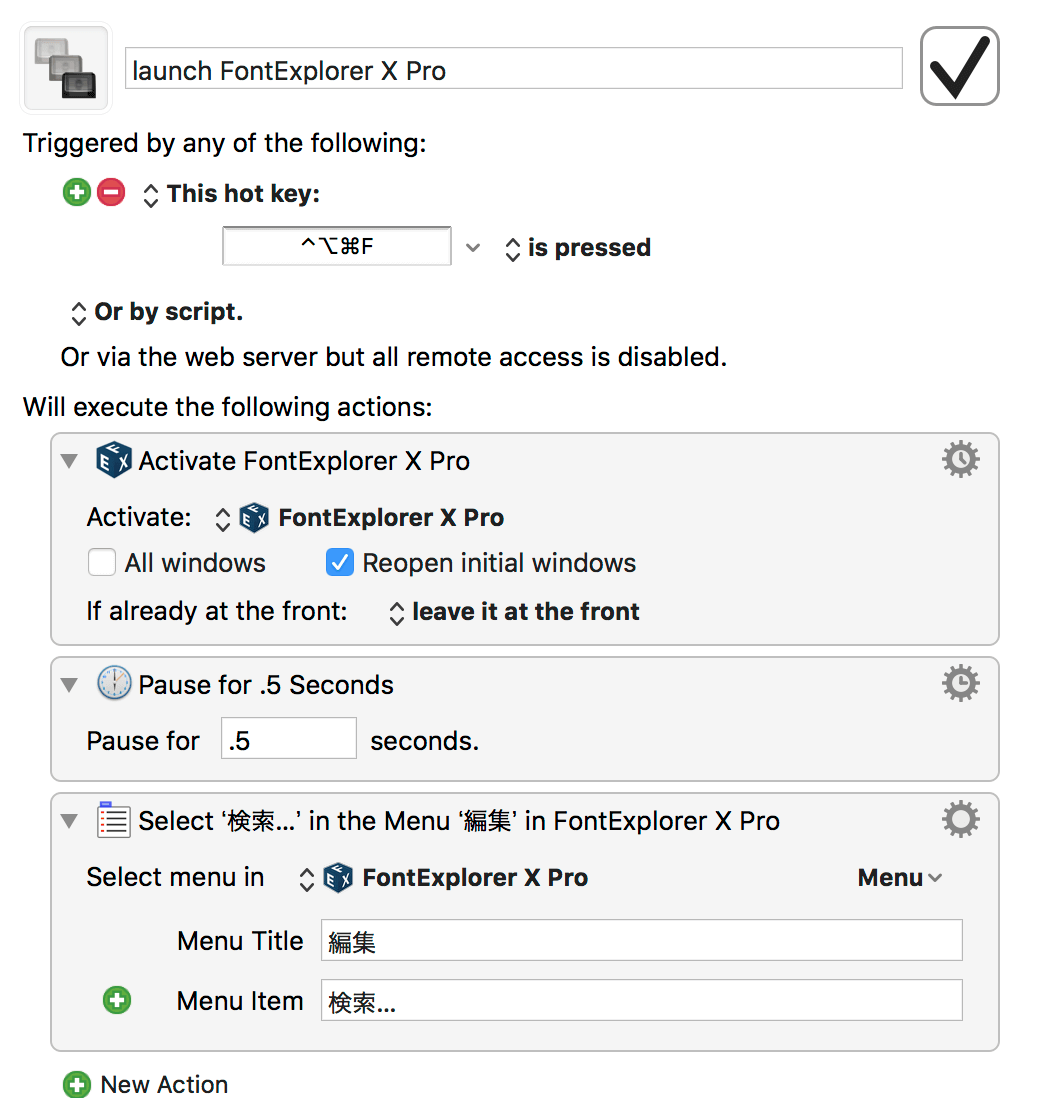
FontExplorer X Proで困っていること
何点か不具合っぽいトピックを。
IllustratorとFontExplorer X Proでフォント名の扱いが異なる
例えば、Illustratorで「ShinGoPr6-Bold」がない、というアラートが出たとします。
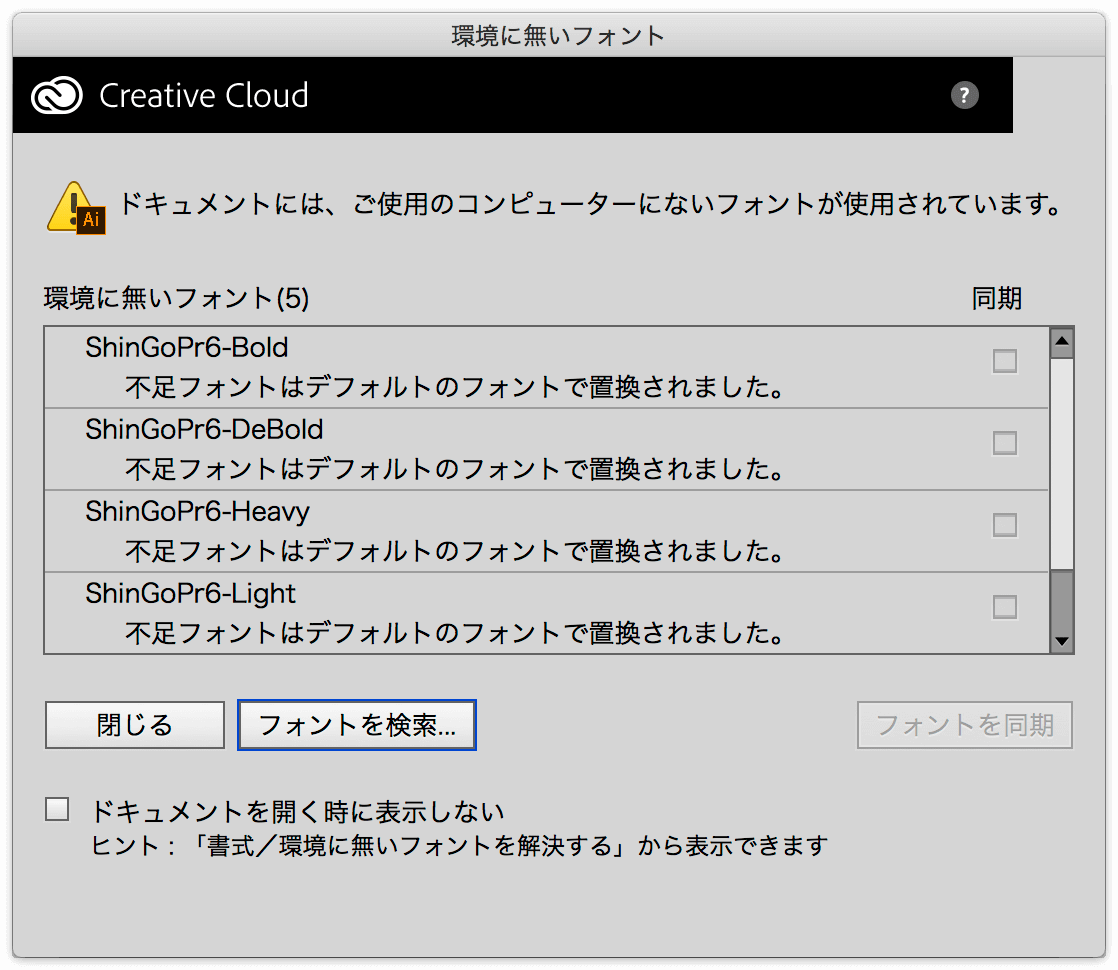
FontExplorer X Proの検索窓に「ShinGoPr6-Bold」を入力しても、ヒットしません。
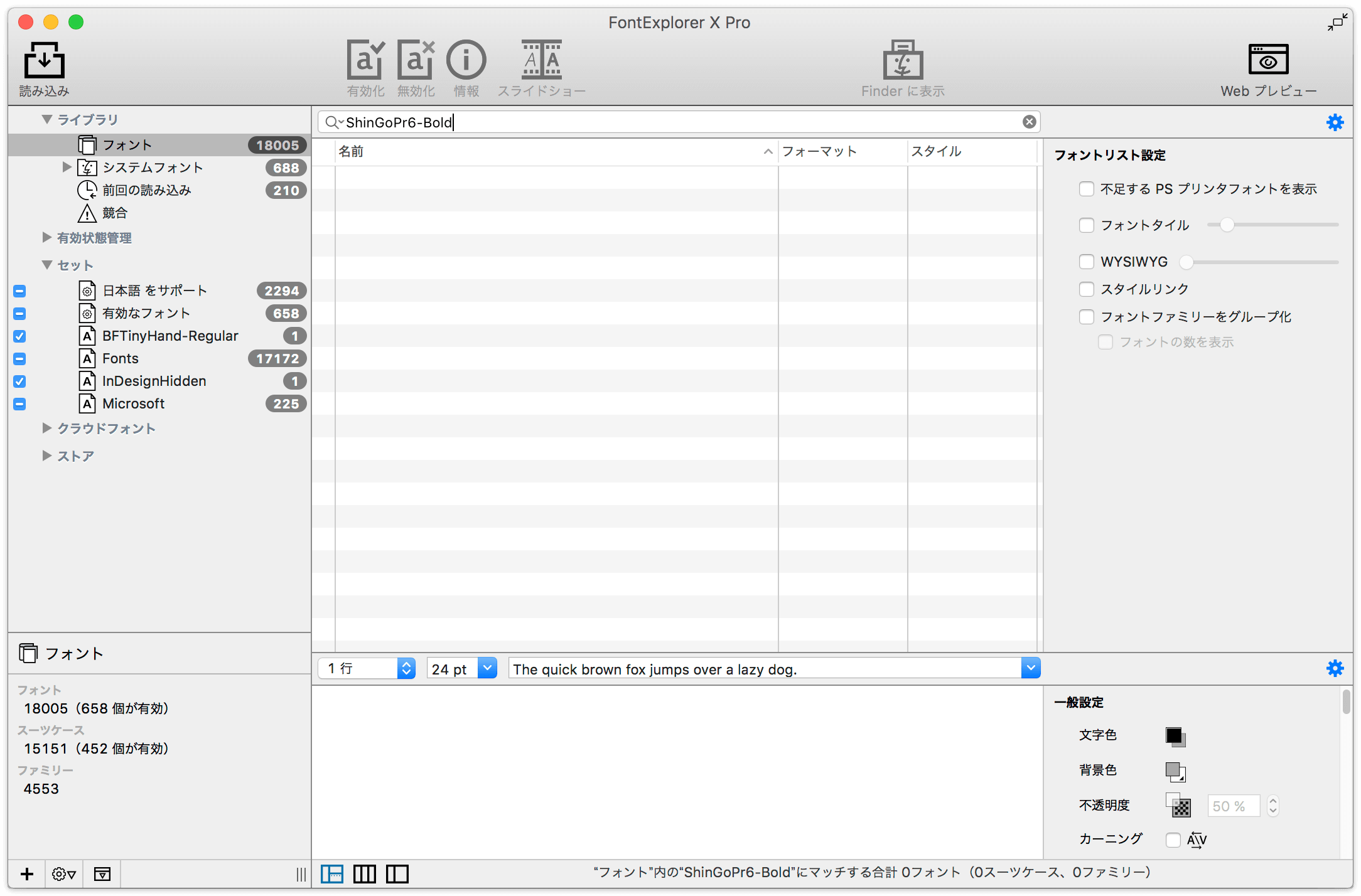
「Shin Go Pr6 B」のように入れればOK。
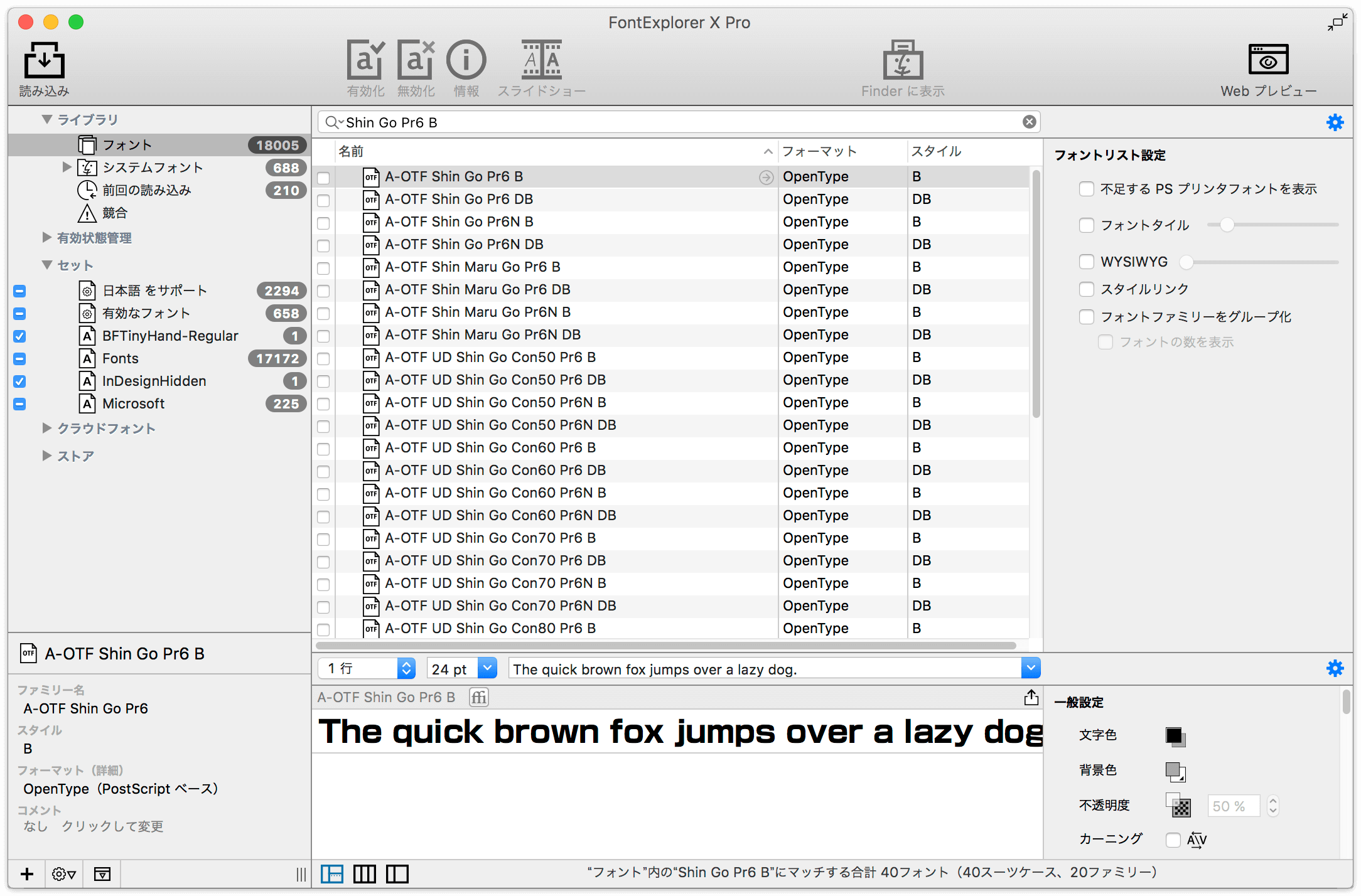
どっちのせい、とかでなく、仲良くして欲しいな、と。
と思っていたところ、Takeshi Fukuiさんからツイートいただきました。
フォントが検索で出てこないのは、検索先をPS名にしてあげれば無問題ですよ。 "FontExplorer X Proが6.0にバージョンアップして、メニューが日本語化 - DTP Transit" https://t.co/CmFYvt5dzv @DTP_Transit pic.twitter.com/XvPDJpP3pk
— Takeshi Fukui (@t_fukui) 2016年10月25日
なるほど、虫眼鏡アイコンをクリックして、「PostScript名」を選択すればいいのですね。
さらに、項目名をクリックして、「PostScript名」や「フォーマット(詳細)」を表示してみました。
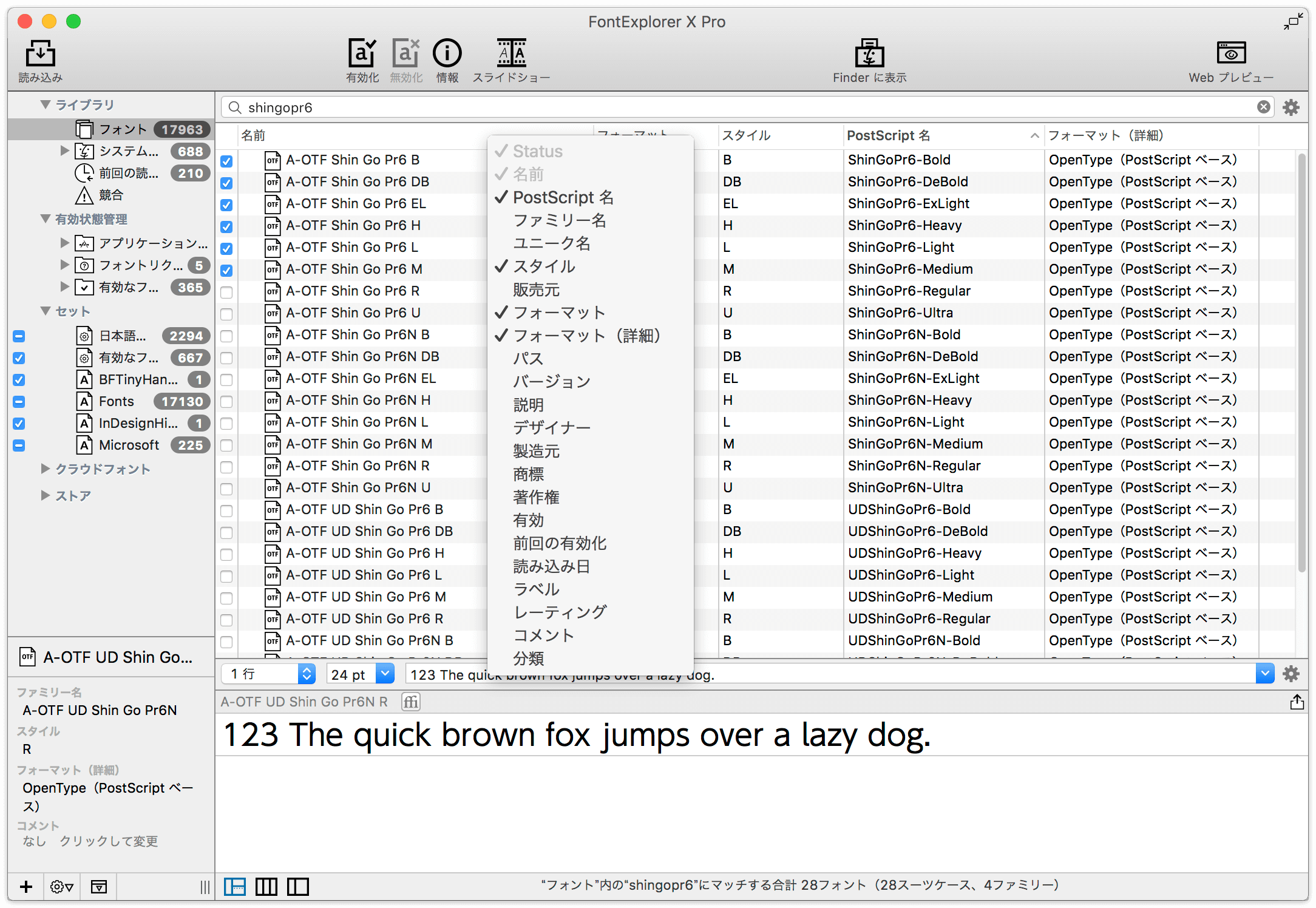
[Finderに表示]がおかしい
フォント名を右クリックして[Finderに表示]をクリックしたとき、たとえば、次の図では「A-OTF A1明朝」が「A-OTF ShueiMGoStd-L.otf」に紐付けられてしまっています。
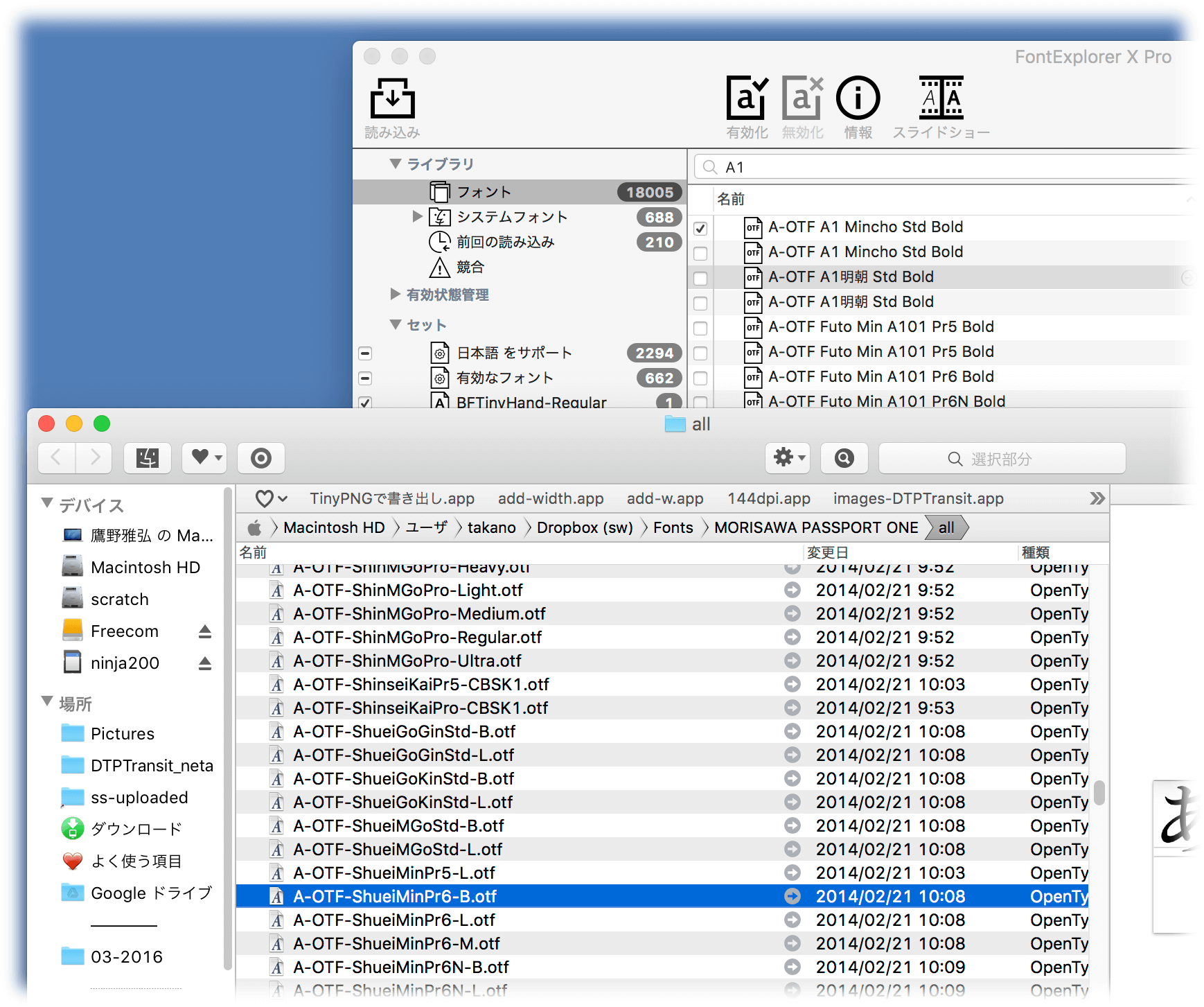
[データベースを最適化]を何度か実行していますが発生します。

